Windows PC에서 게임 성능을 향상시키는 5가지 현명한 방법
게시 됨: 2021-05-26이 게시물은 Windows PC 게임 성능을 무료로 개선하는 방법에 대한 몇 가지 유용한 팁을 공유합니다. 그들에 대해 알기 위해 계속 읽으십시오.
폐쇄 기간 동안 실내에 머무르는 것은 단조롭고 무기력할 수 있습니다. 그러나 좋아하는 취미를 추구하면 지루한 생활 방식에 색상을 추가할 수 있습니다. 어떤 사람들은 정원 가꾸기, 요리하기, 심지어 책 읽기를 좋아하기도 하지만, 저는 무엇보다도 제가 가장 좋아하는 온라인 멀티플레이어 게임을 하는 것 외에는 아무 것도 생각할 수 없습니다. 그리고 최근 이러한 게임에 대한 청중이 전 세계적으로 증가하면서 그래픽과 네트워크에 대한 탭을 유지하는 것이 게임 플레이를 지속적으로 유지하기 위한 전제 조건이기 때문에 게임 경험이 방해를 받습니다.
또한 Windows 랩톱 또는 데스크톱 시스템이 게으르게 작동하고 알림이 팝업되면 게임 사이에 다른 종류의 버즈 킬입니다. 글쎄, 게이머는 걱정하지 마십시오. 이 문서는 Windows PC에서 문제를 해결하고 게임 성능을 향상시키는 방법에 관한 것입니다.
Windows 10 및 이전 버전에서 게임 성능을 개선하는 방법
그래픽 드라이버 업데이트에서 기본 PC 기능 관리에 이르기까지 Windows PC의 성능을 향상시킬 수 있는 몇 가지 트릭과 팁이 있습니다.
1. PC 드라이버 업데이트
게임 성능을 높이고 최적화된 게임 경험을 즐기는 가장 좋은 방법은 그래픽 드라이버를 업데이트 하는 것입니다 . 수동 및 자동의 두 가지 방법을 사용할 수 있습니다.
수동 방법: 그래픽 카드 드라이버를 수동으로 업데이트하려면 Windows 내장 장치 관리자 도구의 도움을 받을 수 있습니다. 그러나 절차가 상당히 길고 오류가 발생하기 쉬우므로 인내심을 갖고 강력한 컴퓨터 기술을 보유해야 합니다. 다음은 필요한 단계입니다.
1단계: Windows와 R 키 를 동시에 눌러 실행 명령 상자를 시작합니다 .
2단계: 상자에 devmgmt.msc 를 입력하고 확인 을 클릭 합니다.
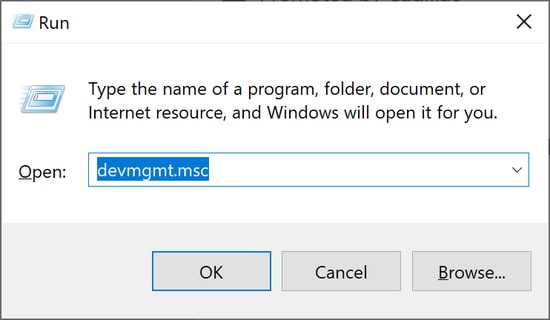
3단계: 장치 관리자에서 디스플레이 어댑터 범주를 찾아 동일하게 확장합니다.
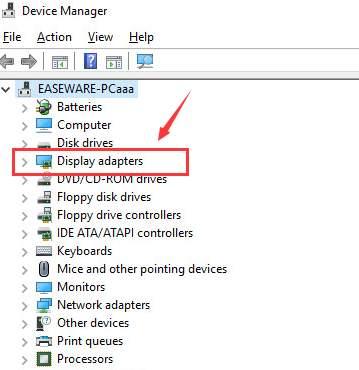
4단계: 그런 다음 그래픽 카드를 마우스 오른쪽 버튼으로 클릭 하고 메뉴에서 드라이버 업데이트 옵션을 선택합니다.
5단계: 다음 창에서 업데이트된 드라이버 소프트웨어 자동 검색 옵션을 선택합니다.
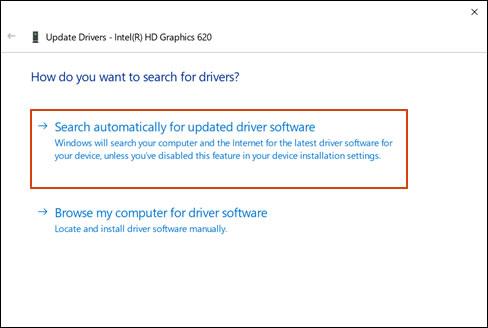
이제 Windows가 그래픽 카드에 대한 최신 드라이버 업데이트를 찾아 설치합니다. 업데이트가 설치되면 변경 사항을 적용하려면 컴퓨터를 다시 시작해야 합니다.
또한 읽기: 2021년에 사용할 수 있는 23가지 최고의 클라우드 게임 서비스 목록
자동 방법(전문가 권장): 수동 작업 없이 최신 그래픽 드라이버 업데이트를 보다 빠르고 효율적으로 설치하려면 자동 타사 소프트웨어(예: Bit Driver Updater)를 사용할 수 있습니다. 이 프로그램은 하드웨어 구성 요소를 자동으로 인식하고 버튼 클릭 한 번으로 최신 호환 드라이버를 설치할 수 있도록 도와줍니다. 아래는 그것을 사용하는 단계입니다.
1단계: Bit Driver Updater 를 다운로드 및 설치합니다.
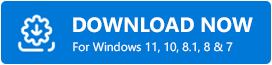
2단계: 홈페이지에서 드라이버 스캔 버튼을 클릭하여 오래되고 누락되었거나 결함이 있는 모든 드라이버를 검색합니다.
3단계: 스캔 결과를 받으면 업데이트를 설치하려는 드라이버 옆에 있는 지금 업데이트 버튼을 클릭합니다.
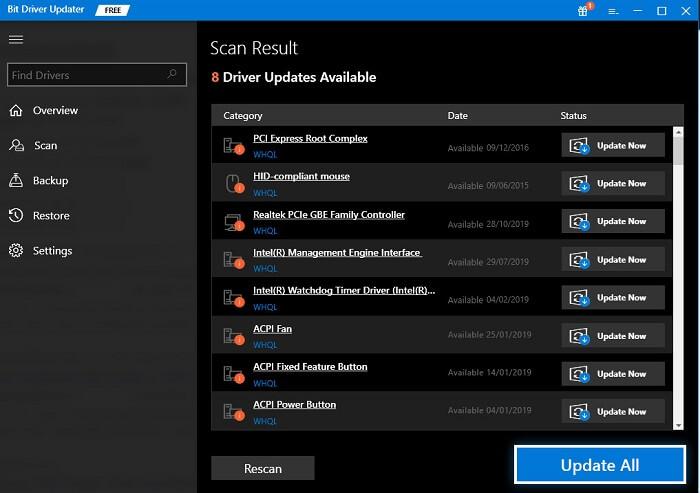
2. 마우스 가속 끄기
게임 경험을 개선하는 또 다른 방법은 Windows PC에서 마우스 가속을 비활성화하는 것입니다. 해킹은 확실히 컴퓨터의 게임 성능을 최적화합니다.
다음은 Windows 10 컴퓨터에서 더 빠르고 부드러운 게임 경험을 목표로 한다면 건너뛰지 말아야 할 단계입니다.
1단계: Windows와 I 키 를 함께 눌러 Windows 설정 앱을 시작합니다.
2단계: 이제 장치 하위 설정을 선택한 다음 마우스 탭을 선택합니다.
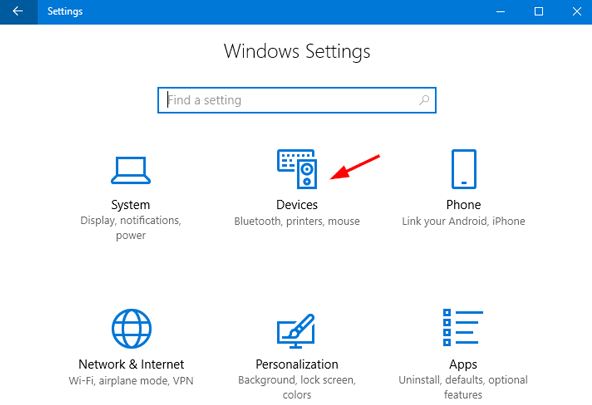

3단계: 그런 다음 아래로 스크롤 하여 추가 마우스 옵션 을 찾아 클릭합니다.
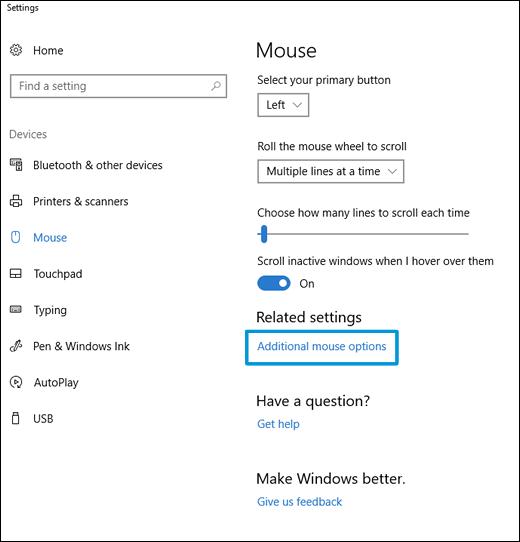
4단계: 포인터 옵션 탭 으로 이동 하여 동작 섹션에서 사용할 수 있는 포인터 정밀도 향상 옵션의 선택을 취소합니다.
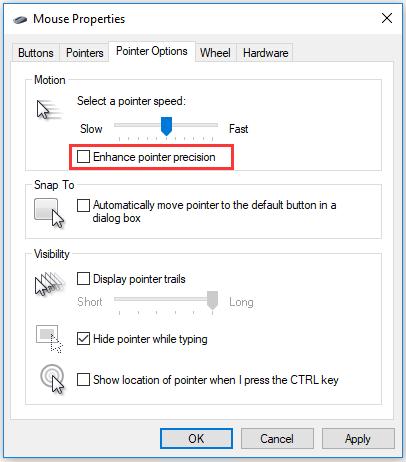
모든 단계가 완료되면 그 어떤 것도 인생의 시간을 보내는 것을 막을 수 없습니다. PC에서의 게임 활동은 이제 그 어느 때보다 좋아질 것입니다.
읽어보기: Windows용 Logitech 게임 소프트웨어 | 최신 버전 다운로드
3. 자동 Windows 업데이트 관리
사실, 우리 모두는 Windows가 보안 결함을 패치하고 추가 기능을 제공하기 위해 운영 체제를 자동으로 업데이트한다는 것을 알고 있습니다. 그러나 Windows가 게임 플레이 중에 알림 없이 시스템 업데이트를 시작하면 상황이 불안정해져서 인터넷 연결이 줄어듭니다.
Windows 10 장치의 자동 업데이트를 관리하려면 다음 단계를 따르세요.
1단계: Windows 설정 앱을 열고 업데이트 및 보안 하위 설정을 선택합니다.
2단계 : Windows 업데이트 섹션에서 고급 옵션 을 찾아 클릭합니다.
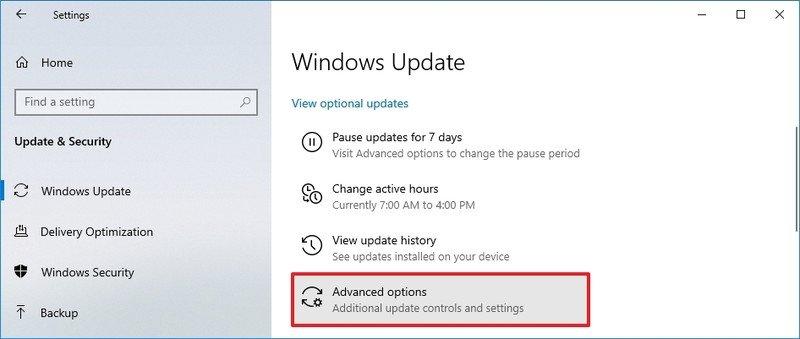
3단계 : 다음 단계에서 업데이트 일시 중지 섹션까지 아래로 스크롤하고 드롭다운 메뉴를 사용하여 향후 35일 동안 업데이트 설치를 연기합니다.
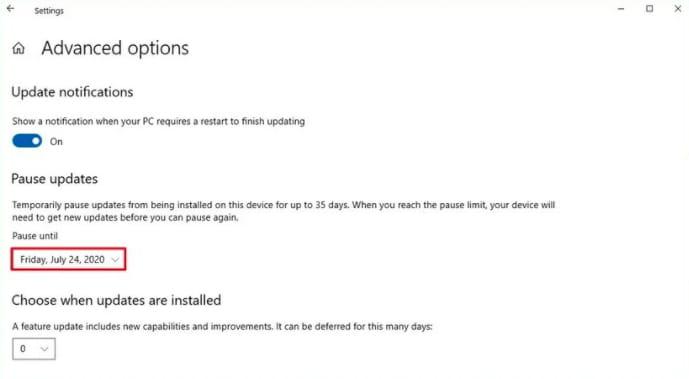
4. 더 빠른 게임 경험을 위해 DNS 서버 변경
혹시라도 게임을 플레이하기 위해 원격 서버가 필요한 경우 네트워크 트래픽으로 인해 게임 경험이 심각하게 영향을 받을 수 있습니다. 더 빠른 인터넷 속도를 얻으려면 DNS 서버 설정 을 변경하여 일부 네트워킹 문제를 조정할 수 있습니다 . 수행해야 할 작업은 다음과 같습니다.
1단계: 네트워크 및 공유 센터 로 이동한 다음 왼쪽 창에서 어댑터 설정 변경 옵션을 선택합니다.
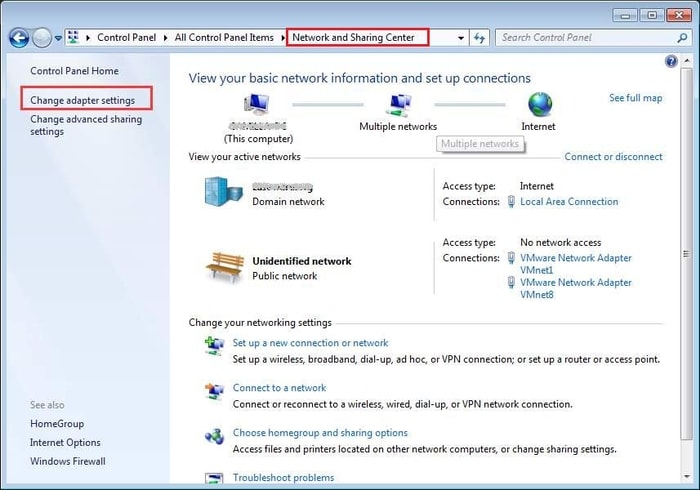
2단계: 그런 다음 무선 네트워크를 마우스 오른쪽 버튼으로 클릭 하고 팝업 메뉴에서 속성 옵션을 선택합니다.
3단계: 그런 다음 인터넷 프로토콜 버전 4 옆에 있는 확인란을 선택하고 속성을 선택합니다.
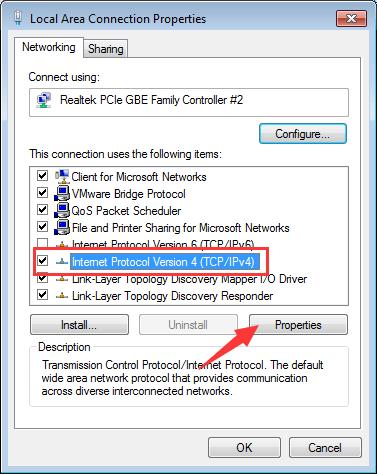
4단계: 이제 DNS 항목을 1.1.1.1(선호하는 DNS 서버) 및 1.0.0.1(대체 DNS 서버)로 바꿉니다.
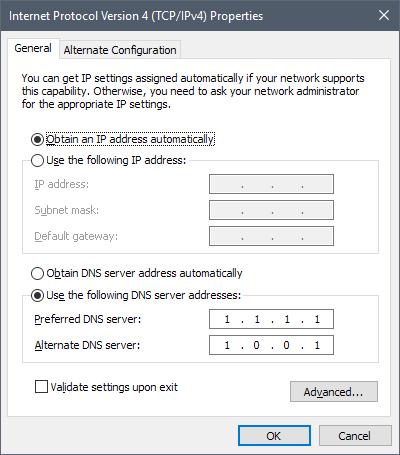
5단계: 확인 을 클릭 하여 변경 사항을 저장합니다.
컴퓨터를 다시 시작하여 프로세스를 완료하고 짜잔! 인터넷 연결이 새 것처럼 좋습니다. 온라인 멀티플레이어 게임을 할 때 좋은 인터넷 연결을 보장하는 것이 최우선 순위가 되어야 합니다.
또한 읽어보십시오: PC에서 게임용 스티어링 휠을 설정하는 방법 – 빠르고 쉽게!
5. Windows 10 PC에서 알림 비활성화
Windows 10의 집중 지원 기능을 사용하여 알림 수신 방법과 시기를 관리하세요. 이 기능을 사용하면 원하는 경우에만 알림을 받도록 설정을 조작할 수 있습니다. 이제 알림이 갈라 타임을 방해하는 것을 방지하세요.
PC에서 알림을 비활성화하려면 아래에 공유된 단계별 지침을 따르십시오.
1단계: 설정 앱을 엽니다( Windows + I 키 ).
2단계: 이제 시스템 하위 설정을 열고 왼쪽 창에서 초점 지원 옵션을 선택합니다.
3단계: 다음으로 우선순위만 (우선순위 목록에서만 알림 수신) 또는 알람만 옵션(알람을 제외한 모든 알림 숨기기)을 선택할 수 있습니다.
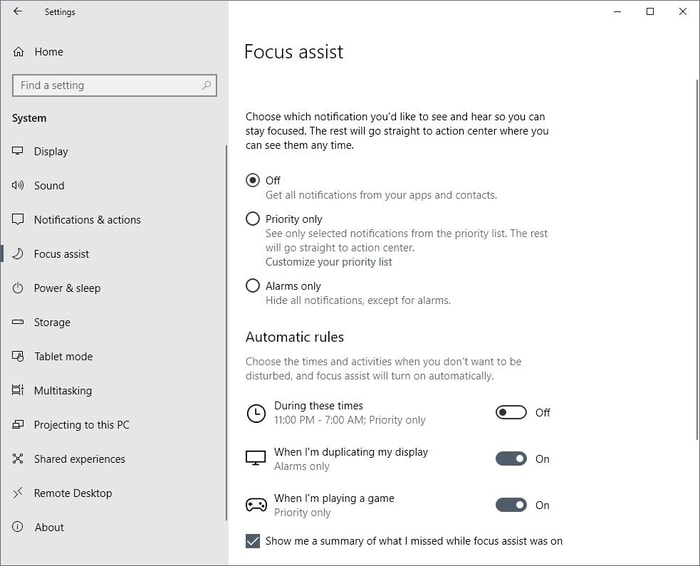
또한 읽기: 상위 15개 최고의 무료 영화 다운로드 사이트 | 최신 인기 영화 보기
최종 생각: Windows PC에서 게임 성능 향상
위에서 언급한 팁과 요령 외에도 항상 배경 시각 효과 설정을 조정하여 PC 성능을 높일 수 있습니다. 또한 Steam에서 자동 업데이트를 끄면 전반적인 게임 경험이 늘어날 수 있습니다. 다음 팁이 목적을 달성하고 당신의 삶을 장미꽃 침대로 만들기를 바랍니다. 이 문제와 관련하여 아이디어나 제안 사항이 있으면 아래 의견 섹션을 통해 알려주십시오.
